iPhone không lưu danh bạ, hãy thử những cách sau
Thử lưu lại danh bạ 1 lần nữa
Trước tiên, hãy mở ứng dụng Danh bạ trên iPhone => Bấm vào biểu tượng dấu cộng => Nhập đầy đủ các thông tin cần thiết như họ tên, địa chỉ, ghi chú, số điện thoại… => Nhấn Xong.
Khởi động lại iPhone
Một giải pháp đơn giản và được lựa chọn nhiều nhất để khắc phục nhiều sự cố bao gồm cả việc iPhone không lưu danh bạ đó là khởi động lại iPhone của mình.
Để khởi động lại iPhone, hãy vào Cài đặt => Chọn vào Cài đặt chung => Bấm chọn tiếp Tắt máy => Trượt để tắt nguồn. Khi màn hình đã tắt hoàn toàn, người dùng hãy nhấn giữ nút nguồn cho đến khi xuất hiện máy được khởi động lại.
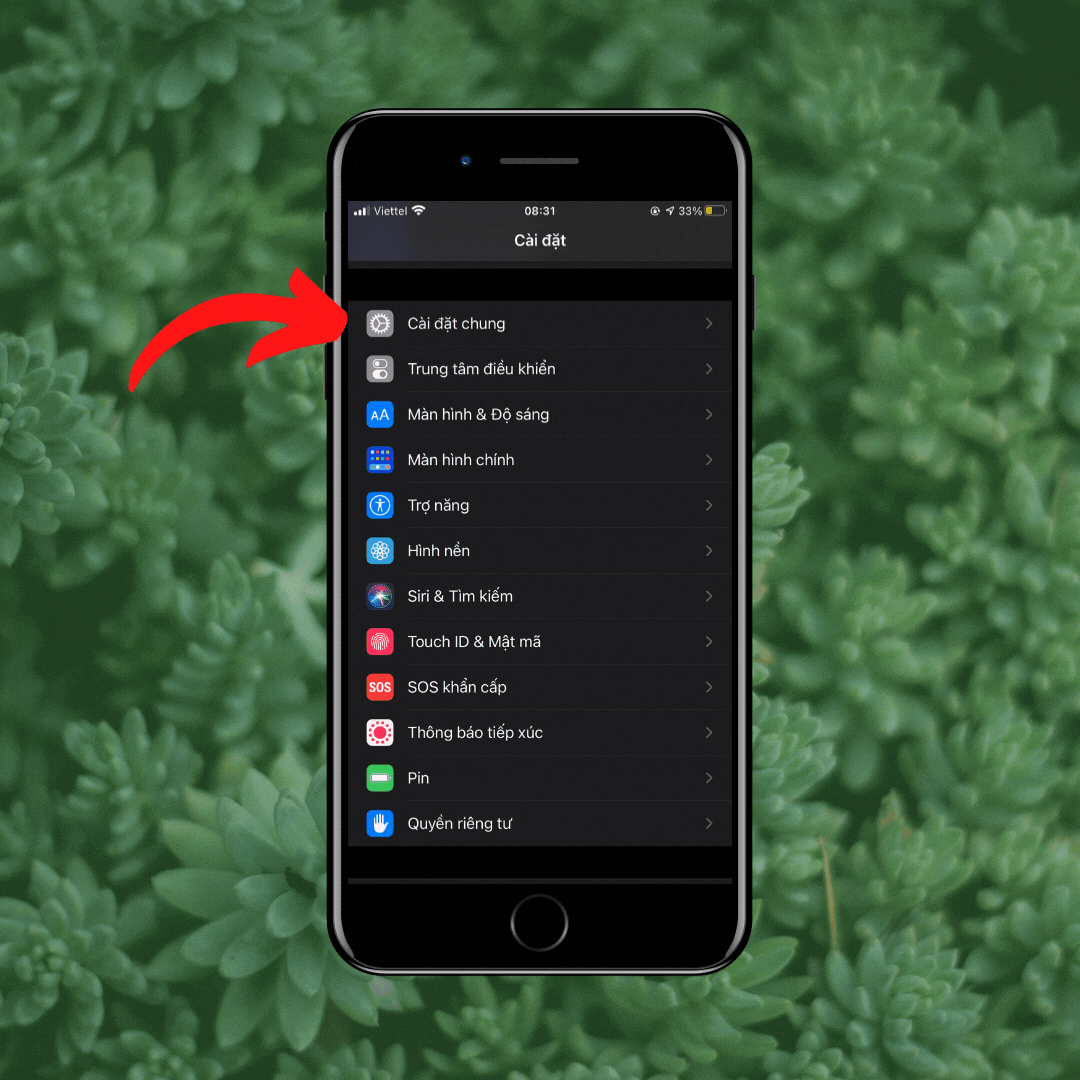
Khởi động lại iPhone. Ảnh CPS.
Tắt và bật lại danh bạ trong iCloud
Nếu sử dụng iCloud để lưu trữ danh bạ, hãy truy cập vào Cài đặt => Nhấn tiếp Tên người dùng => Chọn iCloud => Tắt tùy chọn Danh bạ và bật lại => Sau cùng khởi động lại iPhone để hoàn tất.
Lưu số điện thoại bằng ứng dụng Danh bạ thay vì các ứng dụng của bên thứ ba
Một số ứng dụng thứ ba có quyền truy cập vào danh bạ, ví dụ như WhatsApp và có thể lưu danh bạ trực tiếp từ trong ứng dụng. Trong một vài trường hợp, màn hình hiển thị thông báo thành công nhưng số điện thoại lại không hiển thị trong danh bạ.
Để giải quyết vấn đề này, hãy cập nhật các ứng dụng thứ ba lên phiên bản mới nhất và hãy khởi động lại điện thoại.

Lưu số điện thoại bằng ứng dụng Danh bạ thay vì các ứng dụng của bên thứ ba. Ảnh CPS.
